Die mit ** gekennzeichnete Links auf dieser Seite sind Affiliatelinks. Als Amazon-Partner verdiene ich an qualifizierten Verkäufen.
Inhaltsverzeichnis
Installation
Für die Bearbeitung der MariaDB Datenbanken, verwende ich HeidiSQL. Die aktuelle Version könnt Ihr hier herunterladen: ==> https://www.heidisql.com/download.php?download=portable
Wenn Ihr die "Portable" Version herunterladet, spart Ihr Euch die Installation. Hier reicht es die heruntergeladene ZIP-Datei in ein Verzeichnis zu entpacken.
Konfiguration
Direkt nach dem ersten Start müsst Ihr eine SQL Verbindung anlegen.
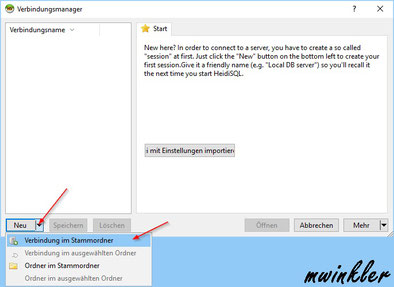
Hierfür im unteren linken Bereich die Combobox "Neu" öffnen und den Punkt "Verbindung im Stammordner" auswählen.
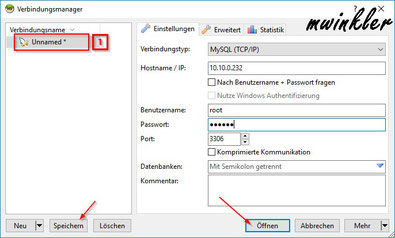
Im rechten Bereich müssen nun folgenden Angaben gemacht werden:
- Hostname / IP = IP-Adresse des MySQL Server
- Benutzername = root
- Passwort = Kennwort des MySQL root Benutzers
- Port = 3306 (Standard)
Um den Namen im rot markierten Bereich (1) zu ändern, müsst Ihr diesen anklicken. Danach könnt Ihr mit der Taste "F2" den Namen einfach umbenennen. Direkt nach der Konfiguration, muss diese mit dem Button "Speichern" gespeichert werden.
Nach dem Speichern kann mit dem Button "Öffnen" die Verbindung zum MySQL Server hergestellt werden.
FHEM Daten anzeigen
Um die Daten der FHEM Datenbank anzuzeigen, müsst Ihr nur auf der linken Seite die Datenbank "fhem" auswählen. Direkt danach könnt Ihr die Tabelle "history" auswählen. Jetzt müsst Ihr nur noch auf der rechten Seite die Registerkarte "Daten" auswählen. Im rechten unteren Bereich werden Euch jetzt die ersten Daten der FHEM Datenbank angezeigt.
Über die Registerkarte "Abfrage" könnt Ihr die Anzeige der Daten einschränken. Hier habe ich euch ein zwei Beispiele, wie so eine Abfrage aussehen könnte:
select * from history WHERE timestamp>='2018-01-28' AND timestamp< '2018-01-29'
select * from history WHERE timestamp>='2018-01-28' AND timestamp< '2018-01-29' AND device='HNMWSW001'**




Kommentar schreiben